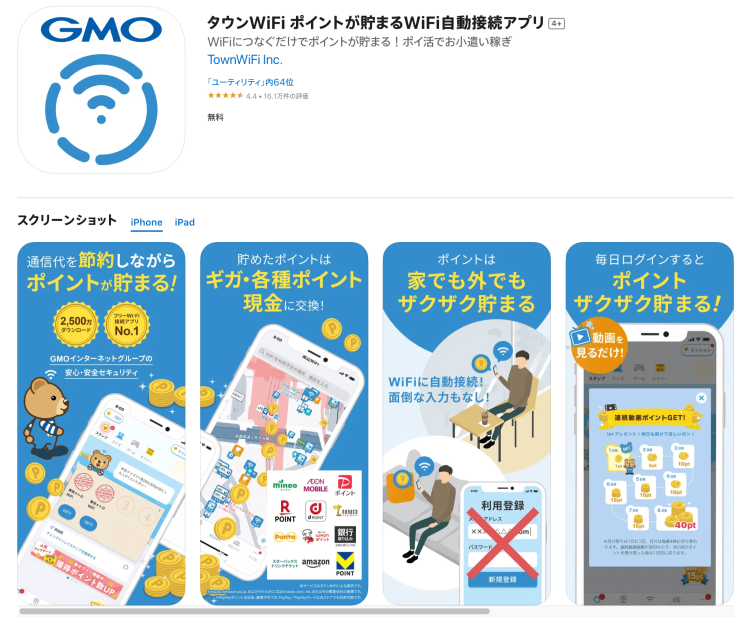スマホの料金を節約するためには、まず自分が普段どのくらいデータを使っているのか把握することが大切です。気付かないうちに大量のデータを消費している人は多く、無駄な通信を減らすだけで節約できるケースはよくあります。
この記事では、スマホのデータ使用量を確認する方法を機種別に紹介し、無駄な通信を減らすための設定や節約のコツも解説します。「スマホ料金を少しでも安くしたい」「データの消費が早い気がする」と悩んでいる人はぜひチェックして下さい!
- データ使用量について
- - 1GBで利用できるデータ通信の目安
- - 1ヶ月のデータ使用量の平均
- スマホのデータ使用量を確認する方法
- - iPhoneの場合
- - Androidの場合
- データ使用量を節約する方法
- - Wi-Fiに接続する
- - アプリのバックグラウンド通信をオフにする
- - アプリの自動アップデート機能を無効にする
- - 位置情報サービスを共有しない
- - 省データモードやデータセーバーを利用する
- - 動画の画質を落として視聴する
- スマホの使い方に合わせたプランの選び方
- - テキストメッセージのやり取りがメインなら1〜3GB
- - WebサイトやSNSをよく閲覧するなら3〜10GB
- - 音楽・動画も楽しむなら10〜30GB
- - ビジネスでも利用するなら10〜30GB
- - アプリゲームや高画質動画を楽しむなら30GB以上
- 通信制限になった場合の対処法
- Wi-Fiを無料で安全に利用する方法
- タウンWiFiを利用して毎月のデータ通信量・スマホ料金を抑えよう
データ使用量について

データ使用量とは、スマホの回線を使って送受信したデータの総量のことです。インターネットを長時間利用したり、容量の大きなデータをやりとりしたりすると、その分データ使用量は増えていきます。
まずは1GBでどのくらいデータを通信できるのか、そして一般的なスマホユーザーの月間データ使用量の平均を見てみましょう。
1GBで利用できるデータ通信の目安
1GBで利用できるデータ通信量の目安は、以下の通りです。
| 用途 | 1GBで利用できる目安 |
|---|---|
| Webページの閲覧 | 6,600ページ程度 |
| メールの送受信 | 2,000通程度 |
| SNSの利用 | 4時間程度 |
| SNSの音声通話 | 55時間程度 |
| 音楽の再生 | 250曲程度 |
| 動画の視聴 | 4時間程度 |
| Web会議(映像あり) | 2時間程度 |
ただし、これらはあくまでも目安です。例えば、動画の画質が高ければ通信量は上記よりも増え、またメールに大きなファイルが添付されていれば、通常の送受信よりも多くのデータを消費します。そのため、実際のデータ使用量は利用環境や設定によって大きく変わる点に注意して下さい。
1ヶ月のデータ使用量の平均
スマートフォンの利用に関する市場調査によると、スマホユーザーの月間データ通信量の平均は11.47GBという結果が出ています。ただし、これはあくまで平均であり、52.9%のユーザーは月3GB以下のデータしか使用していません。
そのため、それほどデータ通信をしているつもりはなくても、毎月平均以上のデータを使用している場合は、気付かないうちに無駄な通信が発生している恐れがあります。下記で紹介する設定の見直しや節約方法を試すだけで、データ使用量を大きく節約できるかもしれません。
参考:株式会社MM総研「スマートフォンの月額利用料金は4,363円で微減(2024年)」
スマホのデータ使用量を確認する方法

まずは、自分のスマホのデータ使用量を確認してみましょう。ここでは、iPhoneとAndroidそれぞれのデータ使用量の確認方法を解説します。
iPhoneの場合
iPhoneのデータ使用量は、以下の手順で確認できます。
- 設定アプリを開く
- 「モバイル通信」をタップ
- 「モバイルデータ通信」の欄に、現在までの合計データ使用量とアプリごとの通信量が表示される
iPhoneではこれまでに使用したデータ通信量の累計が表示されるため「その月の使用量」ではない点に注意が必要です。
毎月のデータ使用量を確認するには「モバイル通信」の最下部にある「統計情報をリセット」を活用しましょう。月初めにリセットしておくと、上記の手順でその月のデータ使用量を把握できます。
また、月ごとのデータ使用量は、契約しているキャリアのマイページや専用アプリからも確認できる場合があります。
Androidの場合
Androidのデータ使用量は、以下の手順で確認が可能です。
- 設定アプリを開く
- 「ネットワークとインターネット」をタップ
- 「Wi-Fiとモバイルネットワーク」をタップ
- 契約中のキャリア名の設定マークを選択すると、現在のデータ使用量が表示される
- 「アプリのデータ使用量」をタップすると、アプリごとのデータ使用量を確認できる
ただし、Androidは機種やメーカーによって操作方法が異なる場合があります。例えば、一部の機種では「ネットワークとインターネット」をタップすると「データ使用量」という項目がすぐに表示されます。
上記手順で確認できなかった場合は、使用しているスマホのメーカーのサポートページなどをチェックして下さい。
データ使用量を節約する方法
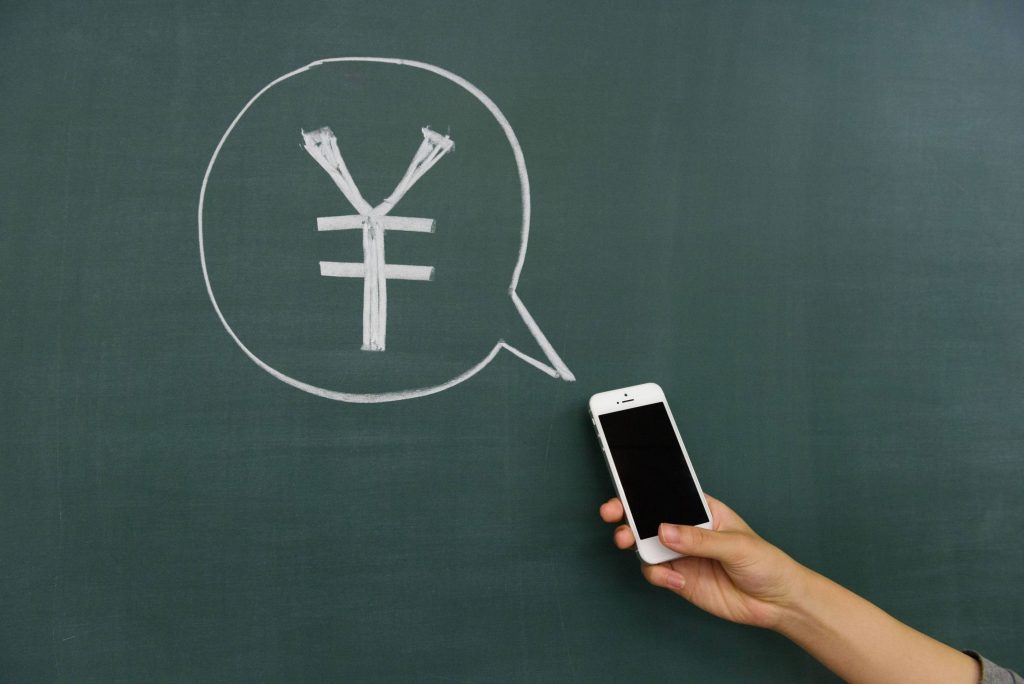
普段のスマホの使い方を少し工夫するだけで、データ使用量を節約できます。ここでは、データ使用量を節約する具体的な方法を6つ紹介するので、ぜひお試し下さい。
Wi-Fiに接続する
スマホのデータ使用量を抑えるには、可能な限りWi-Fiに接続してインターネットを利用する方法が効果的です。Wi-Fi接続中はキャリアのモバイル回線を使わないため、データ使用量が増えません。
特に以下のような場合は、Wi-Fiを利用するのがおすすめです。
- アプリのインストールやアップデート
- 大容量データのダウンロード
- 動画の視聴 など
自宅にWi-Fi環境が整っていない場合は、カフェやコンビニなどで提供されているフリーWi-Fiを活用する方法があります。ただし、信頼できる場所での利用に限定し、重要な個人情報やパスワードは入力しないなど、安全性を考慮した上で使用しましょう。安全性の高いWi-Fiを探す方法は後述します。
アプリのバックグラウンド通信をオフにする
バックグラウンド通信とは、アプリを起動していない間もデータの取得や更新を行う機能です。バックグラウンド通信がオンになっていると気付かないうちにデータ通信が発生するため、不要なアプリはオフにしておくと良いでしょう。
iPhoneの設定手順
- 設定アプリを開く
- 「一般」→「アプリのバックグラウンド通信」の順にタップ
- 「オフ」または「Wi-Fi」を選択すると、キャリア回線でのバックグラウンド通信を制限できる
Androidの設定手順
- 設定アプリを開く
- 「ネットワークとインターネット」→「データ使用量」→「データセーバー」の順にタップ
- 「データセーバー」をオンにする
アプリの自動アップデート機能を無効にする
アプリの自動アップデートは、アプリの更新があると自動で通信を行い、アップデートを実施する機能です。モバイルデータ通信中に自動更新が行われるとデータ使用量が増えてしまうため、アップデートはWi-Fi接続時のみに設定するのがおすすめです。
iPhoneの設定手順
- 設定アプリを開く
- 「App Store」をタップ
- 「アプリのアップデート」をオフにする
Androidの設定手順
- Google Play ストアを開く
- 左上のメニューマークをタップ
- 「設定」→「アプリの自動更新」の順にタップ
- 「アプリを自動更新しない」を選択
位置情報サービスを共有しない
位置情報を利用するアプリはバックグラウンドで定期的に位置情報を取得するため、データ使用量が増える原因となります。不要なアプリの位置情報取得をオフにすると無駄な通信を抑えられるため、データ使用量を節約したい場合は以下の設定がおすすめです。
iPhoneの設定手順
- 設定アプリを開く
- 「プライバシーとセキュリティ」→「位置情報サービス」の順にタップ
- 「位置情報サービス」をオフにすると、全てのアプリで位置情報の取得を制限できる
- アプリごとに「許可しない」「使用中のみ許可」と設定することも可能
Androidの設定手順
- 設定アプリを開く
- 位置情報アイコンをタップ
- 「位置情報を使用」をオフにする
省データモードやデータセーバーを利用する
スマホにはデータ使用量を抑えるためのモードがあり、iPhoneでは「省データモード」、Androidでは「データセーバー」が該当します。これらをオンにするとバックグラウンド通信の制限やデータ消費を自動で抑えられるため、データ使用量の節約に効果的です。
iPhoneの設定手順
- 設定アプリを開く
- 「モバイル通信」→「通信のオプション」→「データモード」の順にタップ
- 「省データモード」をオンにする
Androidの設定手順
- 設定アプリを開く
- 「ネットワークとインターネット」→「データセーバー」の順にタップ
- 「データセーバー」をオンにする
動画の画質を落として視聴する
動画をよく視聴する人は、動画の画質を落とす方法もおすすめです。高画質の動画はデータ通信量が多いため、画質を落とすことでデータ使用量を節約できます。
YouTubeアプリで画質を調整する方法
- 動画プレーヤーの設定マークをタップ
- 「画質」をタップ
- 画質の低い設定(「360p」「480p」など)を選択
スマホの使い方に合わせたプランの選び方
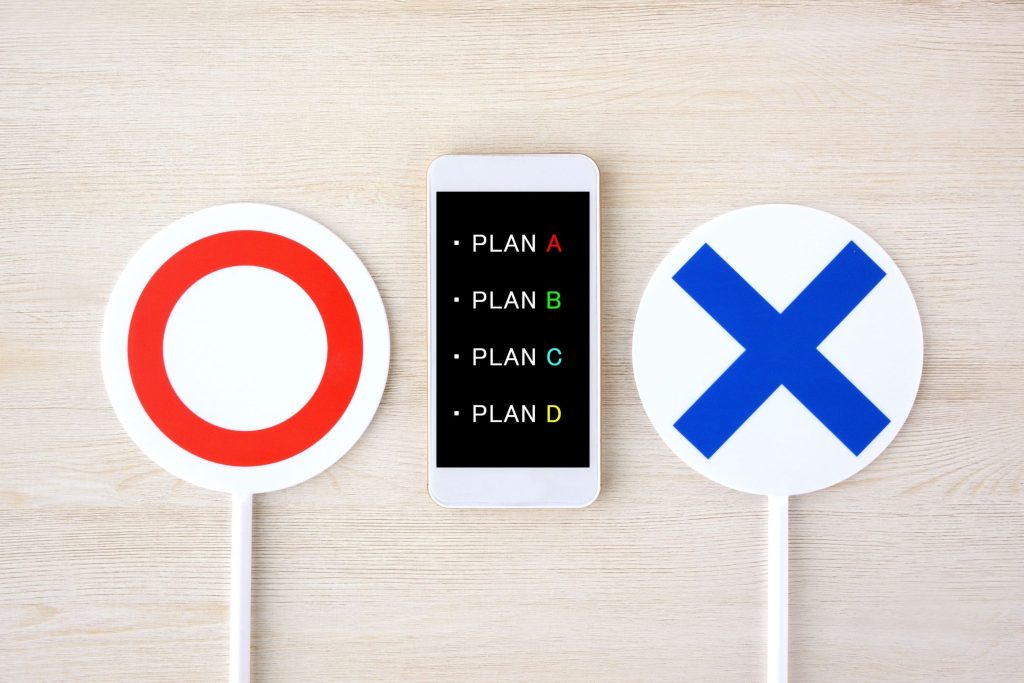
スマホの料金は、主にデータ使用量に応じたプランによって決まります。ここでは、スマホの使い方に合わせて適したデータ容量の目安を紹介するので、プラン見直しの参考にして下さい。
テキストメッセージのやり取りがメインなら1〜3GB
メールやLINEなどテキストメッセージのやり取りが中心でインターネットをあまり利用しない場合は、1〜3GBのプランで十分な人が多いといえます。
また、基本的にWi-Fi環境でスマホを使っている人も、モバイルデータの使用頻度が低いため、データ容量の少ないプランでも問題なく利用できるでしょう。特に「外出先ではLINEやメールの送受信がメイン」という場合は、1GB程度でも不便しない可能性があります。
WebサイトやSNSをよく閲覧するなら3〜10GB
テキストメッセージのやり取りに加えて、WebサイトやSNSを頻繁にチェックする場合は3〜10GBのプランがおすすめです。
Webページの閲覧やSNSの投稿・閲覧だけならそこまでデータ容量を消費しませんが、画像や動画を多く含むサイトを利用する場合は、データ通信量が増えやすくなります。SNSの利用時間が長い人や動画付きの投稿をよく見る人は、少なくとも3GB以上のプランを選びましょう。
音楽・動画も楽しむなら10〜30GB
外出先でもキャリアのモバイル回線を使って音楽や動画を楽しみたい場合は、10〜30GBのプランが適しています。特に動画視聴はデータ消費量が多く、画質によっては1時間で1GB以上使ってしまうこともあるため注意が必要です。
ただし、Wi-Fi通信を利用して事前に動画や音楽をダウンロードしておき、オフライン再生を活用するとデータ使用量を抑えられます。このように、工夫次第では10GB以下のプランでも音楽や動画を楽しむことは可能です。
ビジネスでも利用するなら10〜30GB
Web会議への参加やテザリング機能の利用など、ビジネス目的でもスマホを活用することが多い場合は、10〜30GBのプランが適しています。特に「リモートワークでWeb会議を頻繁に行う」「容量の大きいデータをやり取りすることが多い」といったケースでは、データ使用量が増えやすくなります。
リモートワーク中にカフェや公共施設のフリーWi-Fiを活用するのも効果的ですが、セキュリティリスクに注意した上で活用しましょう。
アプリゲームや高画質動画を楽しむなら30GB以上
「高画質の動画を長時間視聴する」「オンラインゲームを頻繁にプレイする」といった場合は、30GB以上の大容量プランがおすすめです。
高画質の動画やリアルタイム通信が発生するオンラインゲームを頻繁に使用すると、データ容量の少ないプランではすぐに上限に達してしまいます。Wi-Fiを積極的に活用する他、データ無制限のプランも検討しましょう。
通信制限になった場合の対処法
契約しているプランのデータ容量を使い切ると、回線速度が大幅に制限される「通信制限」の状態になります。通信制限になってしまった場合は、次のような対処法が考えられます。
- Wi-Fiを利用する
- ギガを追加で購入する
- 制限が解除されるのを待つ
Wi-Fiはキャリアのモバイル回線とは異なるため、通信制限の影響を受けません。自宅のWi-FiやフリーWi-Fiを活用すれば、追加費用なしで高速通信を利用できます。
また、多くのキャリアではデータ容量を使い切った際に「ギガ(データ容量)」の追加購入が可能です。ギガを追加すればすぐに通信制限が解除され、通常の速度でインターネットを利用できます。
プランの更新日が近い場合は無理にギガを購入せず、そのまま制限が解除されるのを待つのも1つの方法です。スマホ料金を少しでも抑えたい場合は、Wi-Fiを利用しながら制限が解除されるのを待ちましょう。
Wi-Fiを無料で安全に利用する方法
引用元:App Store
「自宅にWi-Fi環境がない」「外出先でもデータ通信量を節約したい」といった場合は、フリーWi-Fiの活用がおすすめです。フリーWi-Fiを使えば、キャリアのモバイル回線を使用せずにインターネットに接続できます。
ただし、悪意のあるアクセスポイントが設置されていることもあり、通信の盗聴や個人情報の漏えいといったリスクには注意が必要です。安全に利用するためには、信頼できるWi-Fiスポットを選び、個人情報の入力を避けるようにしましょう。
フリーWi-Fiをより安全かつ便利に活用するなら「タウンWiFi」アプリの活用がおすすめです。アプリが安全なフリーWi-Fiを検出して自動で接続するため、手間なくデータ使用量を抑えられます。
フリーWi-Fiの危険性や安全な使い方について、以下の記事で詳しく解説しているのでぜひ参考にして下さい。
タウンWiFiを利用して毎月のデータ通信量・スマホ料金を抑えよう
スマホのデータ使用量を節約するには、まず毎月どのくらいデータを使っているのか把握することが大切です。その上で、自分の使い方に合った対策を実践してみましょう。データ通信量を抑える手段は複数ありますが、特にWi-Fiを積極的に活用する方法が手軽で効果が高いといえます。
フリーWi-Fiを安全かつ手軽に使いたい人には、タウンWiFiアプリがおすすめです。正規の事業者が提供する安全なフリーWi-Fiに自動で接続できるため、安心してインターネットを利用できます。ぜひ以下のリンクからお試し下さい!
この記事を書いた人